티스토리 뷰
목차

오늘은 직접적으로 많이 묻는 질문,
“하드월렛 어떻게 설정하죠?”에 대해
✅ 렛저(Ledger) 기준으로
단계별 설명 + 주의사항 + 추천 앱 세팅까지
완벽하게 정리해 드릴게요!
1. 하드월렛은 왜 필요한가요?
거래소 해킹, 지갑 접속 불가, 출금 정지 등…
실제 암호화폐 보유자라면 자산을 스스로 보관하는 것이 가장 안전합니다.
✔ 하드월렛은 인터넷과 분리되어
보안성 최고 + 장기 보관에 최적화된 도구예요.

2. 렛저 시리즈 간단 소개
| Ledger Nano X | 블루투스 지원, 모바일 연결 가능 |
| Ledger Nano S Plus | USB 연결, 더 저렴한 가격대 |
둘 다 설정 방식은 거의 동일하며,
초보자라면 Nano S Plus부터 시작해도 충분해요!

3. 렛저 월렛 초기 설정 방법 (Step-by-Step)
✅ STEP 1. 구성품 확인
- 본체, USB 케이블, 복구카드(시드 구문 기록용), 설명서
✅ STEP 2. 전원 켜기
- USB 연결 → "Welcome" 표시 → 버튼 눌러 시작
✅ STEP 3. PIN 코드 설정
- 4~8자리 숫자 → 매번 접속 시 필요
- 절대 남과 공유하지 마세요!
✅ STEP 4. 복구 문구(시드 구문) 작성
- 총 24개의 단어 제공
- 순서대로 복사/기록 필수
- 이걸 잃으면 복구 불가! 🔐
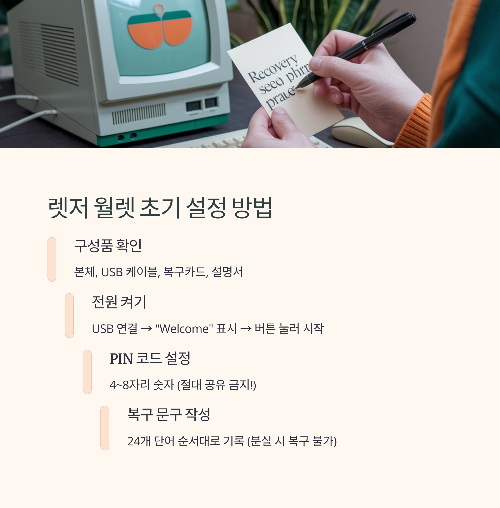
4. Ledger Live 앱 설치 & 연결
📱 데스크탑/모바일 앱 설치
- 공식 사이트에서 Ledger Live 다운로드
(https://www.ledger.com/ledger-live)
📲 앱과 하드월렛 연동
- USB 또는 블루투스로 연결
- ‘지갑 인증’ 완료 시 사용 가능

5. 암호화폐 지갑 생성 및 관리
✅ 지갑 추가 방법
- Ledger Live → "Add Account" 클릭
- 코인 선택 (예: BTC, ETH)
- 해당 코인 전용 지갑 생성 완료
💡 주소 복사 → 거래소로 전송하면 코인 입금 가능!

6. 보안 설정 꿀팁
✔ 시드 구문은 오프라인 보관 필수
✔ OTP or 2FA는 앱 연동 시 꼭 설정
✔ 거래는 공식 사이트, 인증된 경로만 이용
🚫 구글 검색으로 랜덤 다운로드 ❌
🚫 시드 구문 사진 촬영 ❌
🚫 친구에게 PIN 알려주기 ❌

자주 묻는 질문 (FAQ)
Q1. 렛저 하드월렛 구매는 어디서 해야 하나요?
👉 공식 사이트 또는 인증된 판매처에서만 구매하세요.
(중고나 미개봉 제품은 해킹 위험 있음)
Q2. 복구 문구(시드)를 잃어버리면 어떡하죠?
👉 복구 불가능합니다.
꼭 종이에 적어서 오프라인에 안전 보관하세요.
Q3. 렛저 하나로 여러 코인 보관 가능한가요?
👉 네! 최대 100개 이상의 다양한 코인 지갑 생성 가능합니다.
Q4. 모바일에서도 쓸 수 있나요?
👉 Nano X는 블루투스 지원으로 가능,
Nano S Plus는 USB-C OTG 케이블 필요합니다.

마무리 요약
✔ 하드월렛은 내 자산을 내가 지키는 가장 강력한 수단
✔ 렛저는 설정만 잘하면 누구나 쉽게 사용 가능
✔ 보안만 잘 챙기면 거래소보다 훨씬 안전하게 자산 보관 가능!

- 함께 보면 좋은 정보 -
























